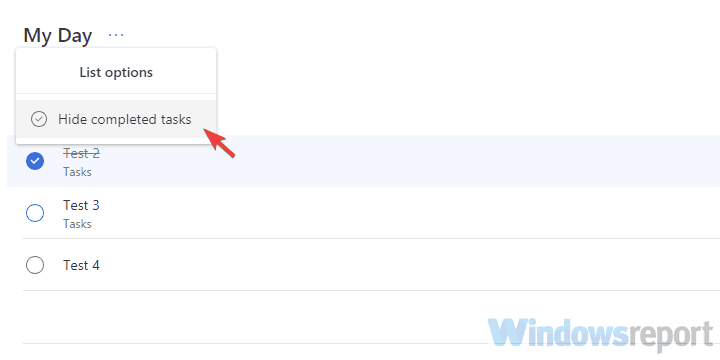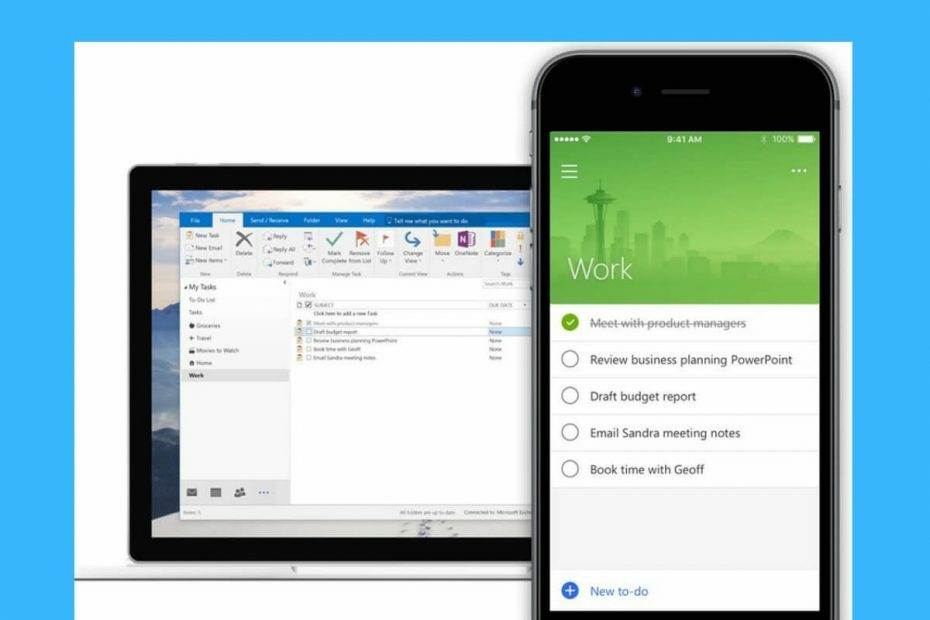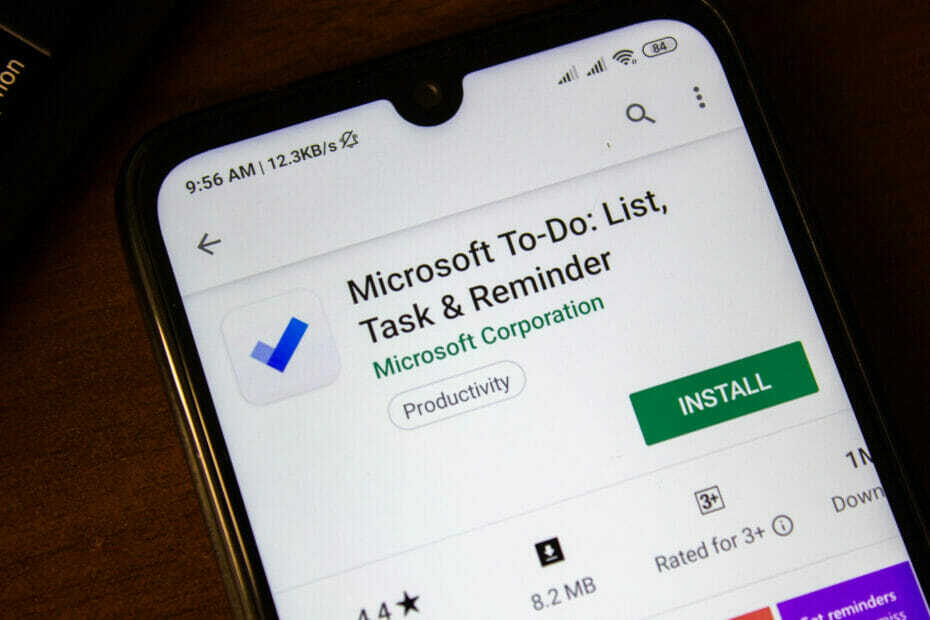ซอฟต์แวร์นี้จะช่วยให้ไดรเวอร์ของคุณทำงานอยู่เสมอ ทำให้คุณปลอดภัยจากข้อผิดพลาดทั่วไปของคอมพิวเตอร์และความล้มเหลวของฮาร์ดแวร์ ตรวจสอบไดรเวอร์ทั้งหมดของคุณตอนนี้ใน 3 ขั้นตอนง่ายๆ:
- ดาวน์โหลด DriverFix (ไฟล์ดาวน์โหลดที่ตรวจสอบแล้ว)
- คลิก เริ่มสแกน เพื่อค้นหาไดรเวอร์ที่มีปัญหาทั้งหมด
- คลิก อัพเดทไดรเวอร์ เพื่อรับเวอร์ชันใหม่และหลีกเลี่ยงการทำงานผิดพลาดของระบบ
- DriverFix ถูกดาวน์โหลดโดย 0 ผู้อ่านในเดือนนี้
Microsoft To-Do เป็นแอปเพิ่มประสิทธิภาพการทำงานที่ยอดเยี่ยมสำหรับแพลตฟอร์ม Windows รายการสิ่งที่ต้องทำที่เรียบง่ายและชาญฉลาดทำให้ง่ายต่อการวางแผนวันของคุณสำหรับงานส่วนตัวและงานอาชีพ
และคุณสมบัติการซิงค์ทำให้ง่ายต่อการเข้าถึงแผนของคุณในขณะเดินทางบนอุปกรณ์ทุกชนิด อย่างไรก็ตาม ผู้ใช้บางคนรายงานว่า Microsoft ต้องทำไม่ซิงค์ระหว่างมือถือ เว็บ และ Outlook บน on ฟอรัมชุมชน Microsoft.
เราพบปัญหาการซิงค์ทุกประเภทระหว่างอุปกรณ์เคลื่อนที่ เว็บ และ Outlook แม้ว่าฉันจะเปิด To-Do จากบัญชีเดียวกันแต่คนละเบราว์เซอร์ แต่ Lists ก็ต่างกันโดยสิ้นเชิง มีใครเห็นสิ่งนี้อีกไหม
ทำตามขั้นตอนเหล่านี้เพื่อแก้ไขปัญหาการซิงค์กับแอป Microsoft To-Do ใน Windows
เหตุใด Microsoft To-Do ไม่ซิงค์
1. ตรวจสอบข้อบกพร่องของแอป

- หากปัญหาไม่ได้อยู่ที่คอมพิวเตอร์ Windows แสดงว่าแอพในสมาร์ทโฟนของคุณมีปัญหา สำหรับผู้ใช้ iOS บั๊กได้รับการยืนยันแล้วว่าสร้างปัญหาในการซิงก์
- ตรวจสอบให้แน่ใจว่าคุณได้อัปเดตแอปของคุณบนโทรศัพท์เป็นเวอร์ชันล่าสุดที่มีให้
- นอกจากนี้ ให้ตรวจหาการอัปเดตที่รอดำเนินการสำหรับแอปใน Windows Store
2. ตรวจสอบการตั้งค่าแอนตี้ไวรัสและไฟร์วอลล์
- หากคุณมีโปรแกรมป้องกันไวรัสติดตั้งอยู่ คุณอาจต้องตรวจสอบให้แน่ใจว่าโซลูชันป้องกันไวรัสของคุณไม่ได้บล็อกการเชื่อมต่อซึ่งทำให้การซิงค์ระหว่างแอปต่างๆ ประสบผลสำเร็จ
- ลองปิดการใช้งานโปรแกรมป้องกันไวรัสชั่วคราวแล้วลองซิงค์อีกครั้ง ตรวจสอบการปรับปรุงใดๆ หากปัญหายังคงอยู่ ให้ปิดไฟร์วอลล์ที่ซอฟต์แวร์ป้องกันไวรัสของคุณเสนอให้
- หากปัญหายังคงอยู่ ให้ปิดไฟร์วอลล์ Windows โดยทำตามขั้นตอนเหล่านี้
- คลิกที่ เริ่ม และเลือก การตั้งค่า
- เลือก การอัปเดตและความปลอดภัย > ความปลอดภัยของ Windows
- คลิกที่ ไฟร์วอลล์และการป้องกันเครือข่าย
- เลือกเครือข่ายที่ใช้งานอยู่ในปัจจุบันของคุณ (โดเมน ส่วนตัว เครือข่ายสาธารณะ)
- คลิกสวิตช์สลับด้านล่าง “ไฟร์วอลล์ Windows Defender” เพื่อปิดไฟร์วอลล์

- ตอนนี้ให้ลองซิงค์รายการสิ่งที่ต้องทำในแอปของคุณอีกครั้ง และตรวจสอบการปรับปรุงใดๆ
3. ออกจากระบบและลงชื่อเข้าใช้
- หากเกิดข้อผิดพลาดขณะใช้เว็บแอป Microsoft To-Do ให้ลองออกจากระบบและลงชื่อเข้าใช้บัญชีเพื่อแก้ไขปัญหาการซิงค์

- ผู้ใช้หลายคนรายงานว่าสามารถแก้ไขปัญหาการซิงค์กับเว็บแอป To-Do ได้หลังจากออกจากระบบและลงชื่อเข้าใช้อย่างรวดเร็ว
- หากจำเป็น ให้ทำสิ่งนี้กับแอปของคุณบนโทรศัพท์และคอมพิวเตอร์ด้วย
เรื่องราวที่เกี่ยวข้องที่คุณอาจชอบ:
- Cortana สามารถจัดการรายการสิ่งที่ต้องทำของคุณได้แล้ว
- ฟีเจอร์ Smart Schedule ของ Todoist คาดการณ์กำหนดเวลาสำหรับงานของคุณ
- ซอฟต์แวร์ติดตามเวลา: เครื่องมือที่ดีที่สุดในการเพิ่มผลผลิตของคุณ